win8如何打开cmd窗口|win8打开cmd的操作方法
时间:2017-01-05 来源:互联网 浏览量:
对于CMD命令窗口我们并不陌生,它是我们常常会使用到的。它在Win7系统很容易打开,但是不少用户换了Win8系统之后就不知道怎么打开了,那么win8如何打开cmd窗口?不知道的朋友赶紧看看以下文章内容吧!
win8打开cmd的操作方法:
方法一:
1、按Win键,进入Win8个性的XX菜单。
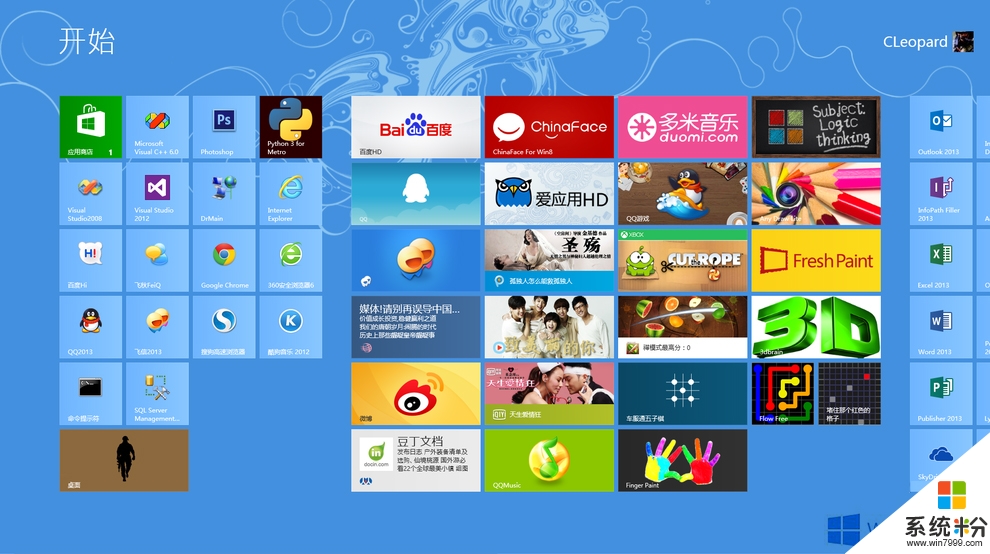
2、不用管,直接键盘输入“CMD”。
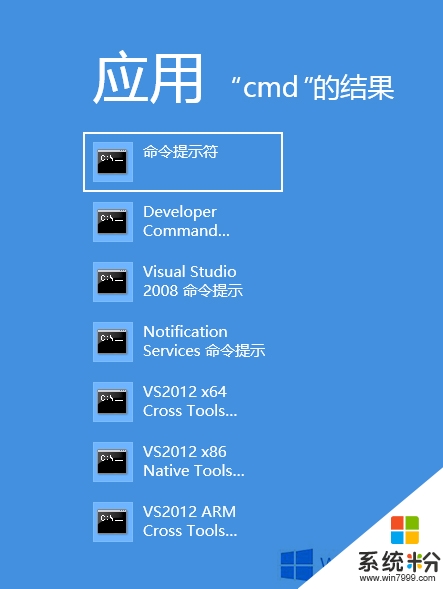
3、右键选择“管理员身份”执行。
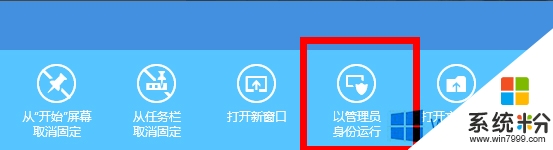
4、至此,调出CMD命令窗口。
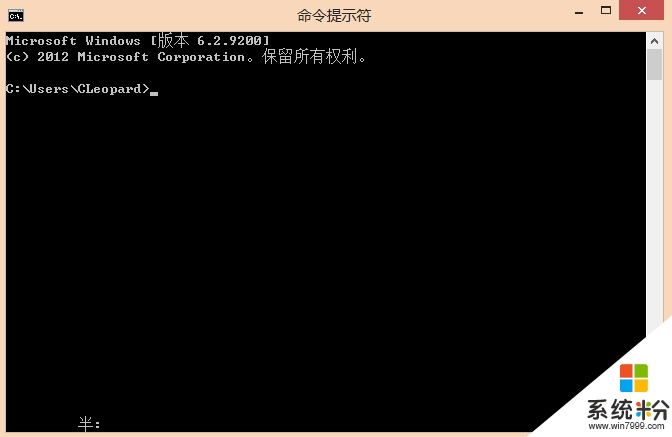
方法二:
1、使用“Win+X”快捷键,直接调出多个快捷命令。
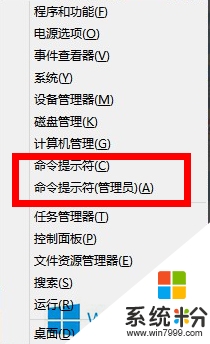
2、点击上图红色框的随便一个选项,打开CMD命令框。
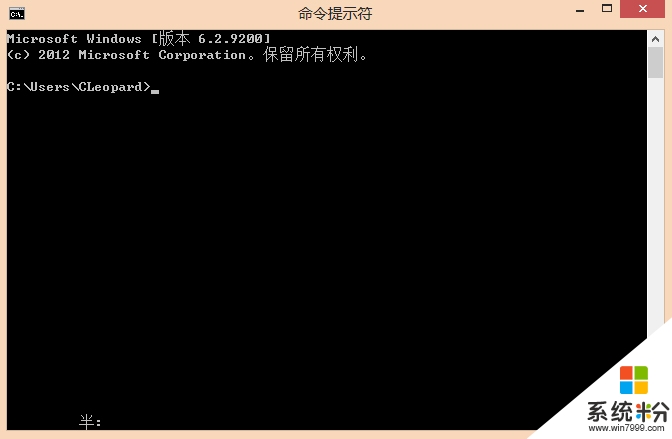
上述就是【win8如何打开cmd窗口】的全部步骤了,还有其他的电脑操作的疑问,或者是新的电脑系统下载后使用的故障需要修复,都欢迎上系统粉查看解决的方法。
我要分享:
相关教程
- ·Win8如何打开CMD命令提示符 Win8怎么打开CMD命令提示符
- ·win8怎么打开运行窗口,win8运行窗口在哪
- ·怎样打开Win8系统的DOS窗口
- ·win8电脑的F1键无法打开帮助和支持窗口怎么解决 win8电脑的F1键无法打开帮助和支持窗口的解决方法
- ·Win8系统IE浏览器多个网页窗口打不开怎么解决 Win8系统IE浏览器多个网页窗口打不开的解决方法
- ·Win8删除文件不提示确认操作的窗口如何处理。 解决Win8删除文件不提示确认操作的窗口的方法。
- ·win8系统无法打开IE浏览器怎么办|win8系统IE浏览器无法正常打开的处理方法
- ·win8系统如何截取弹出式菜单
- ·win8.1系统处理开机时闪一下才能进入桌面的方法
- ·Win8.1天气无法加载怎么办?
Win8系统教程推荐
- 1 找回win8纯净版系统语言栏的操作方法有哪些 如何找回win8纯净版系统语言栏的操作
- 2 Win8.1正式版怎样自动导出iPhone照片和视频 Win8.1正式版自动导出iPhone照片和视频的方法有哪些
- 3 win8电脑家庭组提示无法正常退出怎么解决? win8电脑家庭组提示无法正常退出怎么处理?
- 4win8系统宽带怎样设置自动联网? win8系统宽带设置自动联网的方法有哪些?
- 5ghost Win8怎样设置开机自动联网 ghost Win8设置开机自动联网的方法有哪些
- 6ghost win8系统语言栏不见如何找回 ghost win8系统语言栏不见找回的方法有哪些
- 7win8重命名输入法不能正常切换的解决办法有哪些 win8重命名输入法不能正常切换该如何解决
- 8Win8分屏显示功能使用的方法有哪些 Win8分屏显示功能如何使用
- 9怎样让win8电脑兼容之前的软件? 让win8电脑兼容之前的软件的方法有哪些?
- 10怎样解决ghost win8频繁重启的烦恼 解决ghost win8频繁重启的烦恼的方法
Win8系统热门教程
- 1 Win8系统安全模式怎么设置
- 2 在线做系统win8系统如何最方便? 在线做系统win8系统最方便的方法有哪些?
- 3 win8系统提示宽带错误651怎么办|win8系统宽带拨号错误651怎么解决
- 4Win8如何打开CMD命令提示符 Win8怎么打开CMD命令提示符
- 5Win7/Win8怎样使用电脑的命令快捷键 求大神指导
- 6如何搜索win8文件夹;系统隐藏文件夹怎么找
- 7win8系统网络受限制的解决方法
- 8如何卸载Win8系统中默认IE10浏览器 怎么卸载Win8系统中默认IE10浏览器
- 9Win8系统更新提示错误代码"80080008“的解决办法
- 10win8网络访问保护怎么开启|win8设置网络访问保护的方法
